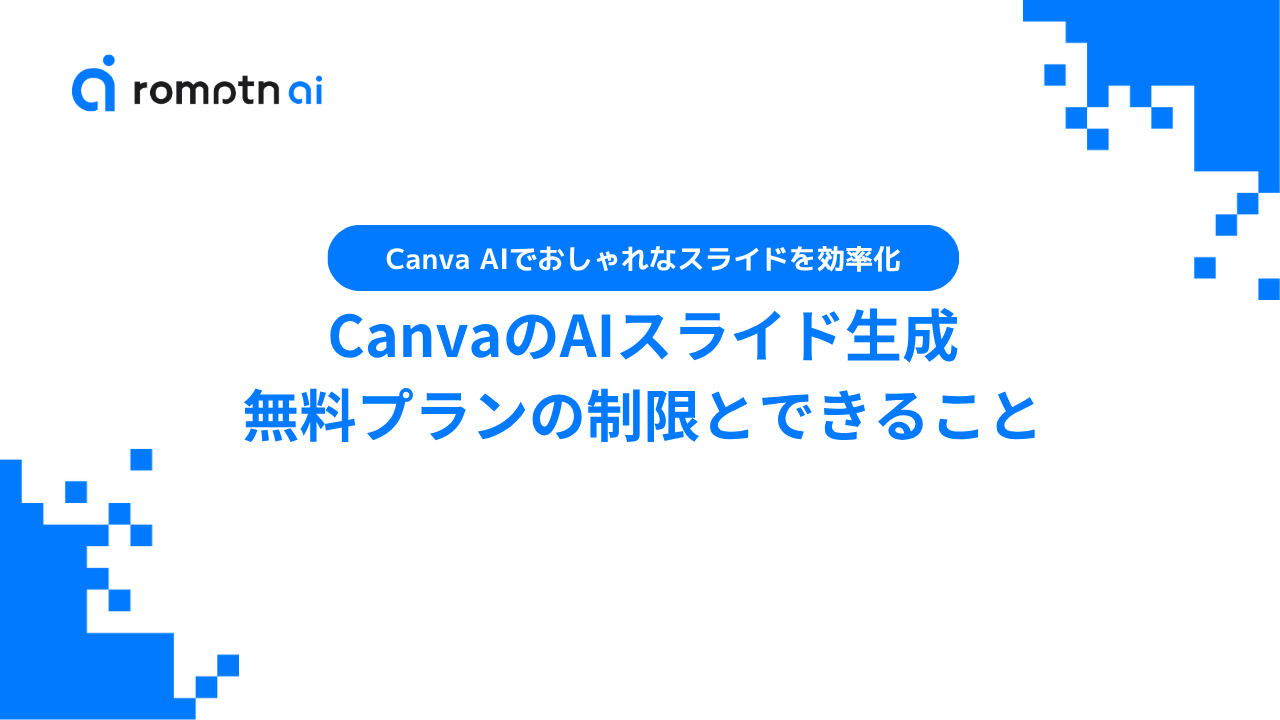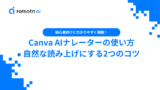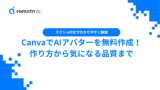「プレゼン資料を作りたいけど、デザインに自信がない」
「急な提案書作成で時間がない」
そんな悩みを抱えている方必見!
CanvaのAIスライド生成を使えば、AIが自動でデザイン性の高いプレゼン資料を生成してくれます。テンプレート選びや配色に悩む時間を大幅に削減でき、本来の業務に集中できるようになります。
本記事では、CanvaのAIスライド生成の基本的な使い方から、マジック作文を活用したテキスト自動生成の方法、無料版と有料版の違い、そしてできないことまで徹底解説します。
📖この記事のポイント
- CanvaのAIスライド生成はAIが自動でプレゼン資料を提案してくれる超便利な機能
- 無料プランでも使えて、450万点以上の素材にアクセスできるから、個人利用なら課金なしで十分活用できる
- スライドはそのまま使うこともできるが、専門用語の精度や細かいデザイン調整など手動で微調整すると質が上がる
- スライド作成を効率化できたら、次はAIを使って「資料作成の自動化」や「提案書の質を上げる方法」など、もっと実践的なビジネス活用スキルを身につけてみよう!
- たった2時間の無料セミナーで会社に依存しない働き方&AIスキルを身につけられる!
- 今すぐ申し込めば、すぐに月収10万円UPを目指すための超有料級の12大特典も無料でもらえる!
\ 累計受講者10万人突破 /
無料特典を今すぐ受け取るCanvaのAIスライド生成とは
CanvaのAIスライド生成とは、AIが自動でプレゼン資料を提案・生成してくれる機能です。従来のように一からスライドを作る必要がなく、テーマや内容を入力するだけで、デザイン性の高い資料が短時間で完成します。
この機能の最大の特徴は、デザインの知識がなくても、プロが作ったような見栄えの良いスライドを作成できる点です。配色やフォント、画像配置などをAIが自動で最適化してくれるため、デザイン作業にかける時間を大幅に削減。
ビジネスシーンでの営業提案資料や社内報告書、教育現場での授業資料、副業でのセミナー資料作成など、幅広い場面で活用できます。特に時間に追われるビジネスパーソンや、デザインスキルに自信のない方にとって、強力な味方となるツールです。
たった2時間の無料セミナーで
会社に依存しない働き方&AIスキル
を身につけられる!
今すぐ申し込めば、すぐに
月収10万円UPを目指すための
超有料級の12大特典も無料!
CanvaのAIスライド生成の使い方5ステップ
CanvaのAIスライド生成は、初心者でも簡単に進められる5つのステップで完結します。ここでは、基本的な作成手順を順を追って解説していきます。スマホのアプリ版では、「もっと見る」から「Canva AI」を選択します。その後のやり方は下記と同様です。
Step1:Canvaにログインして作成を依頼する
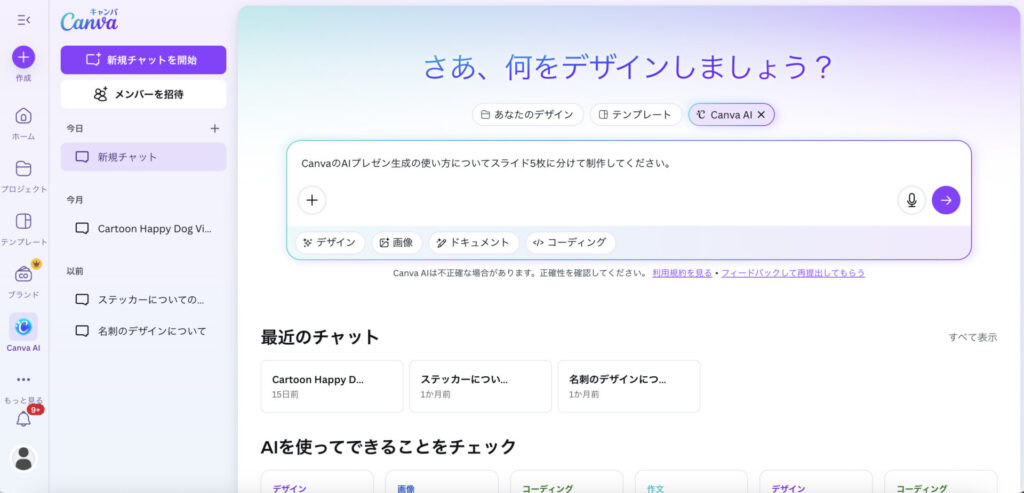
まず、Canvaの公式サイトにアクセスし、アカウントにログインします。初めて利用する場合は、メールアドレスやGoogleアカウントで無料登録が可能です。
ログイン後、ホーム画面からCanva AIにプレゼンのテーマやキーワードを伝え、「スライドを制作したい」などのプロンプトを入力します。
Step2:Canva AIと会話をして進める
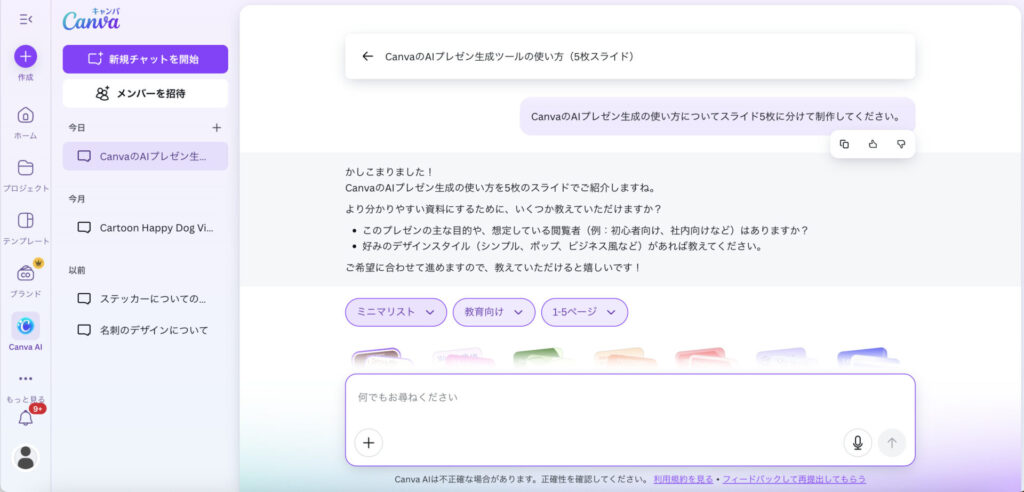
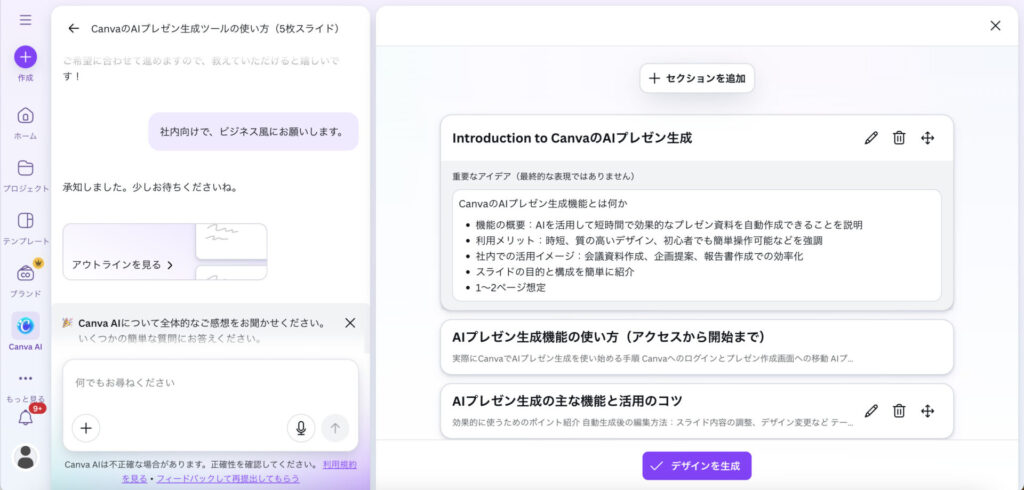
AIからの質問に答えながら資料のイメージを伝えていきます。その後、AIが構成を自動生成してくれるので、テキストを編集しましょう。
見出しごとに1スライドが作られるため、この段階で完成形を想像しながら整理をしておくと後の作業がスムーズです。
Step3:複数案からイメージに合ったものを選択する
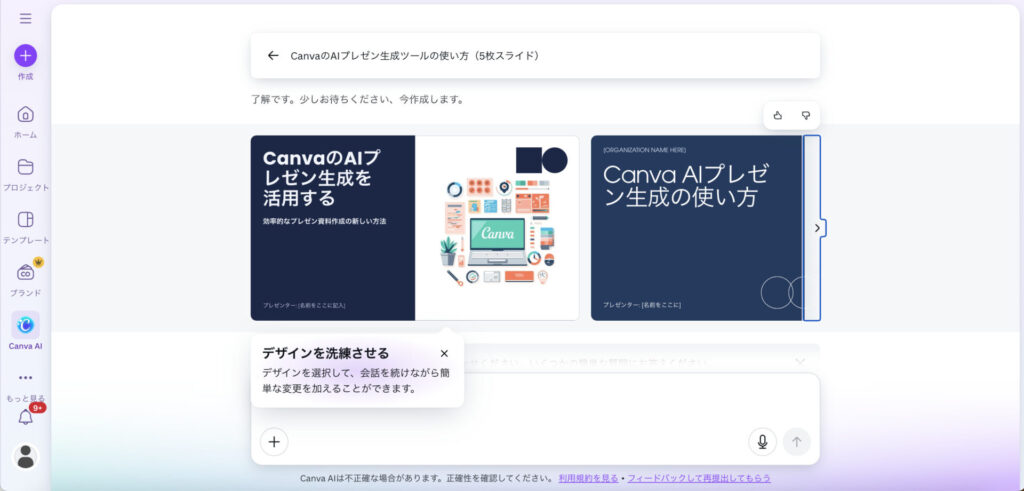
編集が終わったら「デザインを生成」をクリックすると複数案を提示してくれます。
最もイメージに合ったものを選び、画面右上の「Canvaエディターを使用する」をクリックすると通常の編集画面に移ります。
Step4:デザインを編集する
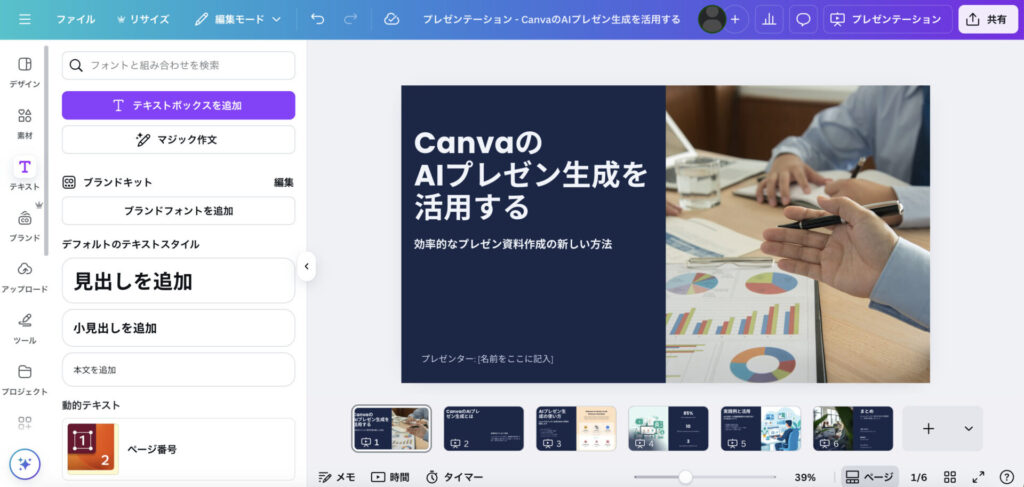
AIが提案したデザインをベースに、細かな調整を行います。フォントサイズや色、画像の位置などを変更して、自分の好みやブランドイメージに合わせてカスタマイズしましょう。
*Canva AIのこんな機能も活用できます*
テキストを追加・編集したいときに。左のメニューバーから「テキスト」→「マジック作文」で依頼を入力してください。
レイアウトが気になるときに。左のメニューバーから「デザイン」→「レイアウト」でさらなる調整が可能です。写真は背景透過やマジック消しゴムで簡単に編集できます。
Step5:「共有」からダウンロードする
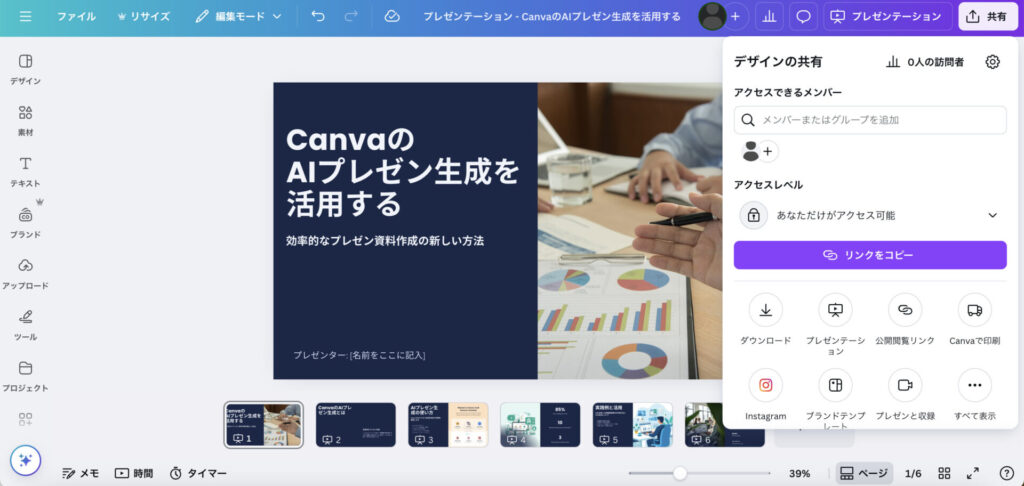
編集が完了したら、画面右上の「共有」ボタンをクリックします。ダウンロード形式を選択する画面が表示されるので、用途に応じてPDF、PowerPoint、JPGなどから選択します。
ビジネス用途ではPDFやPowerPoint形式が一般的です。ダウンロードボタンを押せば、作成したスライドが端末に保存され、すぐに使用できる状態になります。
*Canva AIのこんな機能も活用できます*
プレゼンの読み上げに。読み上げ機能は左のメニューバーから「素材」→「オーディオ」、アバターは「アプリ」から「HeyGen」で検索してください。
AIナレーターについて詳しく知りたい方はこちらの記事をご確認ください。
AIアバターについて詳しく知りたい方はこちらをご確認ください。
たった2時間のChatGPT完全入門無料セミナーで ChatGPTをフル活用するためのAIスキルを身につけられる!
今すぐ申し込めば、すぐに
ChatGPTをマスターするための
超有料級の12大特典も無料!
生成後にパワポデザインを編集する方法
AIが生成したスライドは、そのまま使うこともできますが、細かな調整を加えることで、より整った資料に仕上げることができます。ここではよく使用する編集方法をご紹介します。
テキストの変更・追加とフォント調整
テキストボックスをクリックすると、内容を自由に編集できます。文字サイズは上部のツールバーから変更でき、フォントの種類も豊富に用意されています。
読みやすさを重視するなら、本文は14pt以上、タイトルは24pt以上(印刷物の場合)が推奨。日本語フォントは「Noto Sans JP」や「源ノ角ゴシック」などが視認性に優れています。行間や文字間隔も調整できるので、全体のバランスを見ながら調整しましょう。
画像・アイコンの差し替えと素材の探し方
左側のメニューから「素材」を選択すると、Canvaが提供する膨大な素材ライブラリにアクセスできます。目的の画像やアイコンがある場合はキーワード検索がおすすめ。無料プランでも多くの素材が使えますが、王冠マークがついているものは有料プラン限定です。
また、自分で撮影した写真やロゴは「アップロード」から追加できます。画像をドラッグ&ドロップで配置し、サイズや位置を調整してください。
カラー・背景デザインの変更
画面左側の「デザイン」タブから、スライド全体のカラーテーマを一括変更できます。企業カラーやブランドイメージに合わせた配色に簡単に変更可能です。
背景は「背景」メニューから選択。単色・グラデーション・パターンなど多様な選択肢があります。統一感を持たせるには、スライド全体で2〜3色以内に抑えるのがポイントです。コントラストを意識すると、テキストの読みやすさが向上します。
無料プランと有料プランの違い
CanvaのAIスライド生成は無料プランでも基本的な機能を利用できますが、有料プランではさらに充実した機能が使えます。以下の比較表で主な違いを確認しましょう。
| 項目 | 無料プラン | 有料プラン |
|---|---|---|
| 月額料金 | 0円 | 1,180円 |
| AI機能の利用回数 | 制限あり | 無料版より拡張 |
| 素材 | 450万点以上 | 1億4,000万点以上 |
| テンプレート | 220万以上 | 500万以上 |
| AIスライド生成 | ◯ | ◯ |
| マジック作文™ | 月50回 | 無制限 |
| AI読み上げ | ◯ | ◯ |
| 背景透過 | × | ◯ |
| マジック消しゴム | × | ◯ |
無料プランでもAIスライド生成は使えるため、個人利用や小規模なプロジェクトであれば十分です。ただし、デザイン素材の一部に制限があり、プレミアム素材は使用できません。
有料プランに切り替えるべきタイミングは、AI機能を頻繁に使う場合、ブランド統一が必要な場合、チームでの共同作業が多い場合です。まずは無料プランで試してみて、必要性を感じたら有料プランへの移行を検討すると良いでしょう。
Canva AIスライドでできないこと
Canva AIスライドは非常に便利なツールですが、完全に自動化できない部分も存在します。現実的な期待値を持って活用することが重要です。現時点では、AIが生成したスライドをそのまま使うと、違和感が残るケースが多いです。生成後の微調整は必須と考えておきましょう。
また、ブランドガイドラインに準拠したデザインや、複雑なデータビジュアライゼーション、アニメーション効果の細かな調整などは、手動での作業が必要になります。AIはあくまで「たたき台」を作ってくれるツールと捉えるのが適切です。
精度をさらに高めたい場合は、ChatGPTなどの他のAIツールと併用する方法が効果的。例えば、ChatGPTでスライドの構成案を作成し、その内容をCanvaのマジック作文に入力することで、より論理的で説得力のあるスライドが完成します。複数のAIツールを横断的に使うことで、それぞれの強みを活かした資料作成が可能になるでしょう。
まとめ
本記事では、CanvaのAIスライド生成について解説しました。ポイントは下記の通りです。
- Canva AIスライドは、デザインスキルがなくても短時間で質の高いプレゼン資料を作成できる優れたツール
- 基本的なスライド作成はAIと会話して微調整するだけの5ステップで完了
- 無料プランでも利用でき、個人利用なら十分な機能が揃っている
- ただし、完全自動化は難しく生成後の微調整は必要。他のAIツールと組み合わせることで、さらに精度の高い資料作成が可能になる。
まずは無料プランで実際に試してみて、自分の業務にどれだけ役立つか確認してみましょう。資料作成時間の短縮により、本来の業務に集中できる環境を整えられますよ。
romptn ai厳選のおすすめ無料AIセミナーでは、AIの勉強法に不安を感じている方に向けた内容でオンラインセミナーを開催しています。
AIを使った副業の始め方や、収入を得るまでのロードマップについて解説しているほか、受講者の方には、ここでしか手に入らないおすすめのプロンプト集などの特典もプレゼント中です。
AIについて効率的に学ぶ方法や、業務での活用に関心がある方は、ぜひご参加ください。
\累計受講者10万人突破/